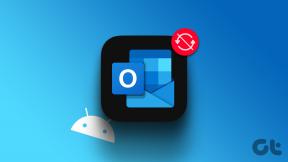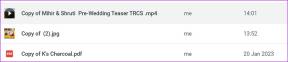Sådan ændres input på Samsung TV
Miscellanea / / June 28, 2023
Med stadigt voksende brugerkrav pakker tv-producenter som Samsung, Sony, TCL og LG deres nyeste tv'er med adskillige HDMI-, USB- og andre relevante porte. Dit tv fungerer problemfrit med standardsystemsoftwaren. Men når du tilslutter din PlayStation- eller Xbox-spilkonsol, eksternt drev, USB-drev eller endda en AV-modtager, skal du ændre input for at kontrollere indholdet.

Mange brugere har også klaget over at tjekke deres eksterne HD-antenne på deres Samsung-tv. Det kan være frustrerende, når du ikke kan udføre grundlæggende opgaver på dit smart-tv. Inden du ringer til kundeservice, skal du bruge nedenstående trin til at ændre kilden på dit Samsung TV.
Skift kilde på Samsung TV
Når du tilslutter et eksternt drev, PlayStation-spilkonsol eller endda en anden streamingenhed som f.eks Apple TV, Roku eller Amazon Fire TV Stick, vil du gerne se det relevante indhold på dit Samsung TV.
Før vi starter, skal du sikre dig, at den tilsluttede enhed er tændt og tilsluttet en strømkilde (hvis påkrævet). Ellers vil du kun se en sort skærm på dit Samsung TV.
Lad os forstå lighederne mellem input og kilde på dit Samsung TV. Den nye generation af Samsung-tv'er kommer med flere porte, ofte kendt som inputmuligheder på dit fjernsyn. Når du tilslutter en ekstern enhed, skal du ændre tv-indgangen for at kontrollere enhedskilden.
Skift input på dit Samsung TV med fjernbetjening
De fleste nye Samsung-tv'er kommer med to fjernbetjeninger. Standardfjernbetjeningen leveres med numeriske knapper, der er nemme at skifte satellitkanaler. Sådan kan du ændre indgangen på dit Samsung TV med sådan en fjernbetjening.
Trin 1: Find knappen Kilde på dit Samsung TV. Klik på den.
Trin 2: Vælg en anden HDMI- eller USB-indgang ved hjælp af piletasterne, og tryk på OK.

Brug Smart Remote til at ændre kilde på et Samsung TV
Samsungs smart TV-fjernbetjening er ganske minimal og tilbyder ikke en dedikeret kildeknap. Du skal følge nedenstående trin for at skifte kilde ved hjælp af en smart fjernbetjening.
Trin 1: Tryk på startknappen på dit Samsung TV.

Trin 2: Flyt til menuen Kilde – angivet ved forbindelsesporte. Vælg den relevante inputtilstand.

Skift input på dit Samsung TV uden fjernbetjening
Har du mistet din Samsung TV-fjernbetjening? Er din Samsung TV fjernbetjening virker ikke? Du kan også bruge ændre input på dit Samsung TV uden en fjernbetjening. Der er to måder at gøre det på.
Brug fysiske knapper på et Samsung-tv
Nogle Samsung TV'er kommer med en dedikeret kontrolknap på siden eller bunden. Du kan bruge den til at ændre indgangen på dit Samsung TV. Her er, hvad du skal gøre.
Trin 1: Find kontrolknappen på dit Samsung TV. Tryk på den.
Trin 2: Tryk gentagne gange på kontrolknappen for at navigere i kildemenuen.
Trin 3: Fremhæv den input, du vil bruge, og Samsung TV'et viser indholdet fra den relevante kilde.
Brug SmartThings Mobile App
Du kan bruge Samsungs SmartThings-app til at navigere på tv'et og ændre kilden.
Trin 1: Download SmartThings-appen på din telefon. Sørg for at have din telefon og dit TV på det samme Wi-Fi-netværk.
Download SmartThings på iPhone
Download SmartThings på Android
Trin 2: Åbn SmartThings, og tryk på Tilføj enhed. Scan efter enheder i nærheden.

Trin 3: Vælg dit Samsung TV fra følgende menu. Det kan bede dig om at logge ind med Samsung-kontooplysninger. Omdøb dit Samsung TV, hvis du vil.

Trin 4: Åbn softwarefjernbetjeningen fra appen. Tryk på knappen Hjem, og brug pegefeltet til at ændre kilden på dit Samsung TV.
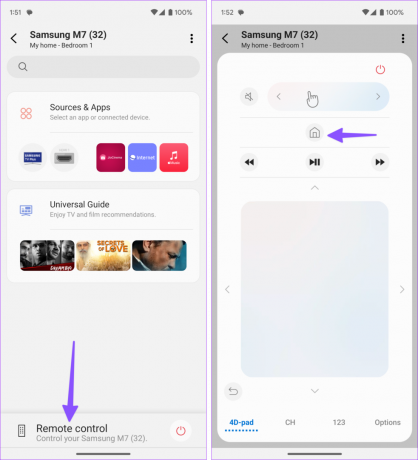
SmartThings er en funktionsrig app til at administrere dine smartenheder på farten. Vi anbefaler stærkt at prøve det.
Omdøb kilder på dit Samsung TV
Tilslutter du ofte din PlayStation til HDMI 1 og dit hjemmebiografsystem til HDMI 2? Du kan omdøbe indtastningsmulighederne til dine præferencer for at undgå forvirring.
Trin 1: Åbn menuen Kilde på dit Samsung TV (tjek trinene ovenfor).
Trin 2: Vælg HDMI 2 og tryk på pil op-tasten. Klik på Rediger.

Trin 3: Vælg det relevante enhedsikon (kabelboks, spilkonsol, pc, Blu-ray-afspiller eller hjemmebiografsystem). Rediger navnet, og klik på OK.

Du kan nu nemt skifte mellem relevante HDMI- og USB-indgange på dit Samsung TV.
Betydning af tv-kilder
Fortsæt med at læse Hvis du er i tvivl om de forskellige inputmuligheder på dit Samsung TV.
- HDMI: Kendt som High-Definition Multimedia Interface, er det en foretrukken port til at forbinde streamingenheder, pc'er, spillekonsoller og hjemmebiografsystemer til dit Samsung TV. De nyeste tv kommer med fire HDMI 2.1-porte.
- USB: Det står for Universal Serial Bus. Du kan tilslutte din USB-enhed, flashdrev og endda SSD'er til denne port for at se indholdet.
- RCA: RCA (Radio Corporation of America) foretrækkes til lyd-, video- og dvd-afspillere.
- AV: Det er en ældre analog Audio-Video-port, der bruges til at forbinde retro-spilkonsoller, gamle DVD-afspillere og mere.
Udforsk dit Samsung TV
Når du tænder dit Samsung TV, tænder det standard Tizen OS-hjemmet. Uanset om du har en traditionel Samsung TV-fjernbetjening eller den smarte, tager det kun et par sekunder at skifte kilde på dit Samsung TV.
Sidst opdateret den 6. juni, 2023
Ovenstående artikel kan indeholde tilknyttede links, som hjælper med at understøtte Guiding Tech. Det påvirker dog ikke vores redaktionelle integritet. Indholdet forbliver upartisk og autentisk.

Skrevet af
Parth har tidligere arbejdet hos EOTO.tech med at dække tekniske nyheder. Han er i øjeblikket freelancer hos Guiding Tech og skriver om apps-sammenligning, tutorials, softwaretip og tricks og dykker dybt ned i iOS-, Android-, macOS- og Windows-platforme.